Cómo abrir tus correos de Gmail en Google Drive para editarlos, compartirlos y guardarlos con facilidad
El correo electrónico nos simplificó la vida, siendo Gmail el mejor servicio de Webmail del momento, ya que además de ser simple y muy confiable, posee extras que pueden resultar realmente útiles.
Si quieres guardar un correo para editarlo, compartirlo o imprimirlo, existe una forma de enviar los mensajes que recibes a Google Drive (ex Google Docs), incluyendo no sólo el texto, sino que las imágenes que puede contener.
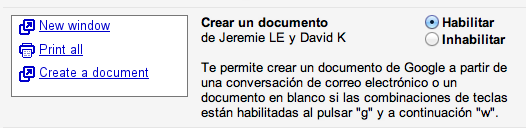
Para activar dicha función, entra a tu Gmail y cliquea sobre el icono en forma de tuerca que está en el lado superior derecho de la pantalla y escoge la opción Configuración. Allí, selecciona la pestaña Labs.
En Labs, encontrarás la función Enviar un Documento. Cliquea en Habilitar y ya estás listo para comenzar a utilizar ésta característica con cualquier mensaje que recibas en tu Gmail.
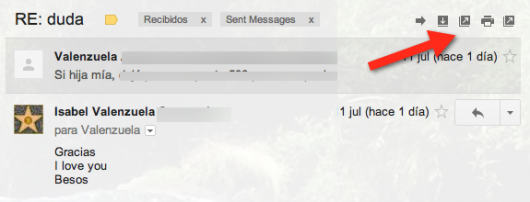
Para pasar uno de tus correos recibidos a Google Drive, abre el mensaje y, en la parte superior, verás un pequeño icono que muestra una flecha en diagonal apuntando hacia arriba. Debes hacer clic sobre ella.
De inmediato, se abrirá una pestaña en Google Drive, conteniendo el mensaje de correo dentro de un hoja de texto. Escribe sobre él, edítalo, imprímelo o simplemente guárdalo en el formato que desees.
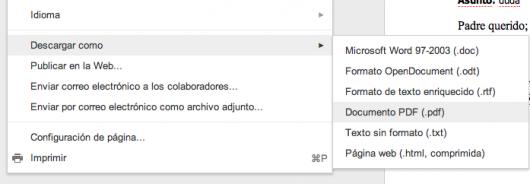
Además, tendrás la posibilidad de compartirlo mediante las opciones de Google Drive o descargarlo a tu equipo. Aprovecha y utiliza éste interesante truco.